Kako popraviti suhi uložak za inkjet pisač
Pisači / / February 16, 2021
Nema ništa frustrirajuće od problema s pisačem. Bez obzira pokušavate li isprintati kartu za veliko događanje, ukrcajnu propusnicu za svoj let danas ili čak samo fotografiju za objavljivanje Čini se da rođaci, tiskari uvijek pogriješe u točno pogrešnom trenutku - posebno oni koji se jako naviknu povremeno.
Moglo bi biti nekoliko razloga zašto vaš inkjet pisač odbija ispis ili jednostavno isprazni potpuno prazne stranice. Međutim, jedan od čestih razloga je taj što su se spremnici s tintom u vašem pisaču isušili, pa su začepljeni i neupotrebljivi.
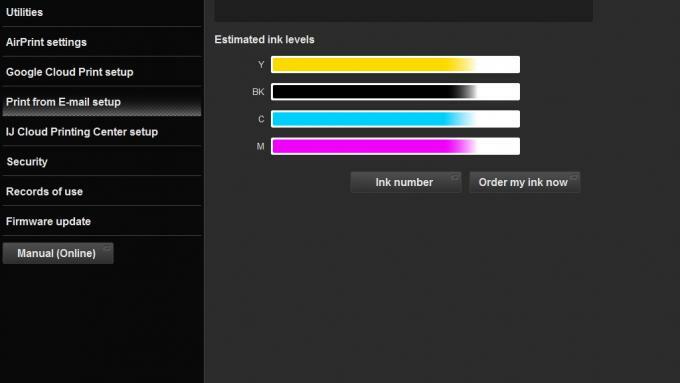
Vidi povezano
To se često događa ako dulje vrijeme niste koristili pisač, jer nepokretna tinta ima vremena da se osuši u mlaznici. Važno je koristiti pisač poluredovito kako biste to izbjegli. Drugi razlog može biti da su patrone istekle. Da, spremnici s tintom imaju datum isteka, nakon čega mogu prestati funkcionirati.
Napokon, ako ste ikada ponovno napunili uložak, umjesto da kupujete potpuno novi, to može stvoriti vlastite probleme. Ako niste oprezni, zrak može ući u uložak, što ubrzava postupak sušenja. Međutim, postoji nekoliko načina na koje možete pokušati uskrsnuti uložak.
Uobičajeni popravci
Kada pokušavate popraviti isušeni uložak pisača, prvi ste ulazni otvor upotreba funkcije čišćenja glave pisača. To možete učiniti u softveru pisača, ali postupak će se razlikovati ovisno o proizvođaču. Desnom tipkom miša kliknite ikonu pisača u području obavijesti sustava Windows (dolje desno na zaslonu). Trebali biste dobiti izbornik, tražite postavke, uslužni program, alatni okvir ili svojstva. Zatim pronađite karticu za održavanje ili rješavanje problema i potražite čišćenje glava ili čišćenje glava za ispis. To je često moguće izravno iz zaslonskog izbornika pisača ili pritiskom i držanjem određene gumbe, ali morat ćete ih potražiti na Googleu svoj broj modela i "čišćenje glave za ispis" da biste ih pronašli pojedinosti.
Obično se sastoji od prvog ispisa uzorka mlaznice, ali ako su vaši ulošci potpuno blokirani, to će vjerojatno rezultirati praznom stranicom. Nakon toga imate mogućnost pokretanja glave za ispis. Pokrenite ovo nekoliko puta i provjerite hoće li to riješiti problem. Ako su neke boje u redu, tada biste trebali moći prepoznati krivca iz ostalih boja.
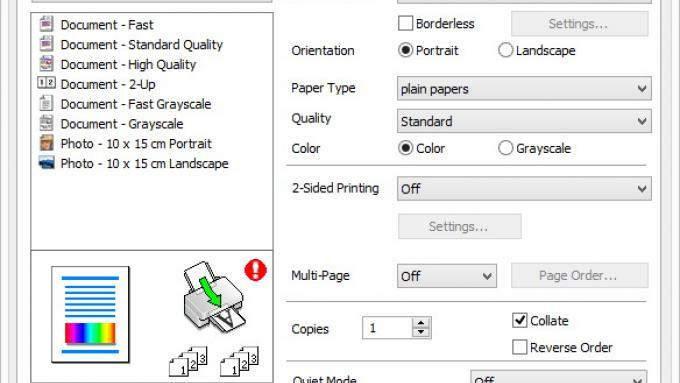
^ Obično se nalazi na kartici 'Održavanje' softvera vašeg pisača
Ako to ne uspije, drugi je pristup malo praktičniji. Otvorite svoj pisač i uklonite neispravni uložak s tintom ili uloške. Sada napunite posudu toplom vodom i stavite uložak s tintom tako da mlaznice budu potopljene. Zgrabite krpu ili pamučni pupoljak i obrišite ga preko mlaznica i zaustavite se kad vidite da tinta počinje istjecati u vodu. Sada cijeli sklop dobro osušite i ostavite 10-ak minuta. Zamijenite uložak u pisaču i pokušajte ispisati drugu stranicu. Ako i dalje ne uspije, moglo bi doći vrijeme da smanjite svoje gubitke i kupite novi uložak. Samo se pobrinite za bolju brigu o sljedećem češćim ispisom.
Savjet za održavanje

Ako znate da nećete ispisivati poluredovito, najbolje je ukloniti uloške s pisača. Ako se uložak isporučio sa zaštitnim poklopcem preko mlaznice, držite ih tako da ih možete vratiti natrag, u suprotnom uložak možete umotati u prozirnu foliju. Zatim stavite uložak u zatvorenu vrećicu ili kutiju za tupware do sljedećeg puta kada vam zatreba. To će vam pomoći da se ne osuši kad za to dođe vrijeme. Ako je potpuno slomljen, razmislite o našem Printer najbolje kupuje.



